とうこ(@toko_ouchiworks)です。
この記事では、Instagram(インスタグラム)のストーリーズに載せた投稿を上スワイプ(スワイプアップ)してリンク先のURLにジャンプさせる方法について解説します。
「リンクステッカー(リンクスタンプ)」ではなく、「スワイプアップ機能」に興味がある方はぜひご一読ください。
スワイプアップ機能とは?
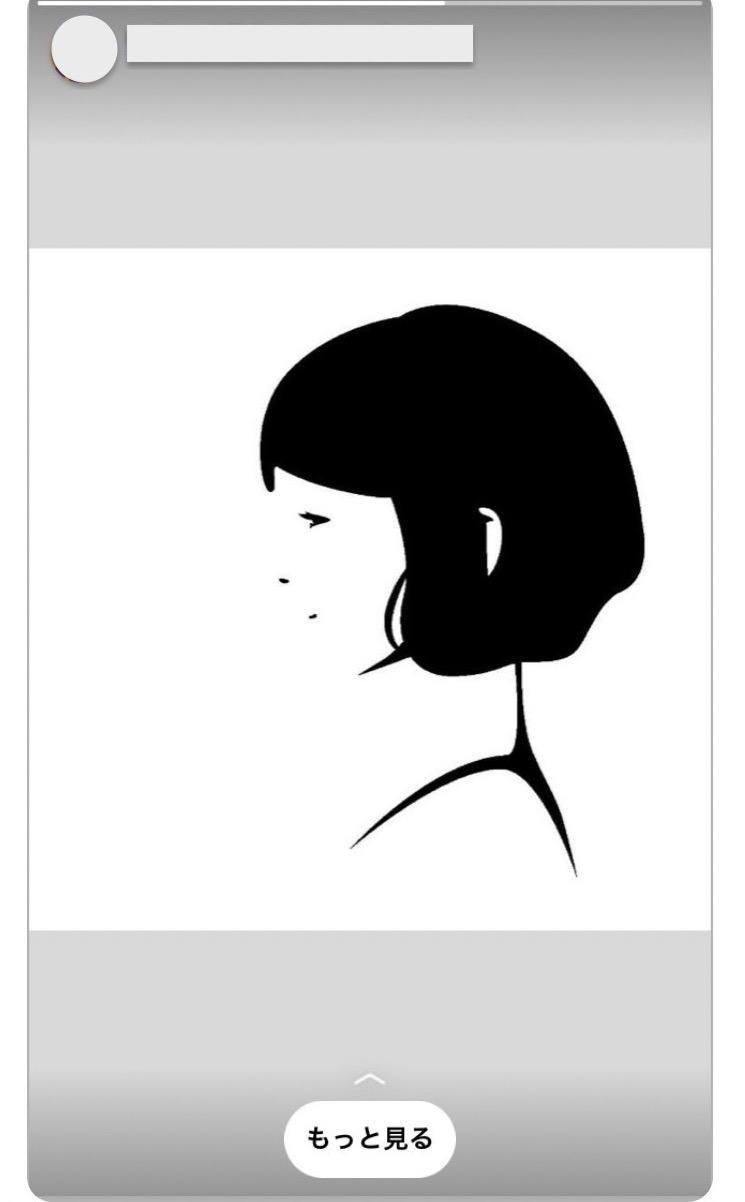
みなさんは、Instagram(インスタグラム)のストーリー(ストーリーズ)を見ている時に、投稿の下に「もっと見る」と表示され、上向きの矢印が出ている投稿を見たことはありませんか?
「スワイプアップ機能」は、「もっと見る」と表示されている投稿に対して下から上にスワイプすると広告やホームページなど別のリンクに飛ばすことができる機能です。
「リンクステッカー(リンクスタンプ)」はフォロワーの制限なく誰でも使える機能ですが、「リンクをクリックする」→「リンクに飛ぶ」という2アクションがあります。
一方「スワイプアップ機能」は上にスワイプするというワンアクションでリンクに飛ぶ(移動する)ことができるので、効率よくリンク先に誘導することができる非常に便利な機能です。
この機能は、インスタグラム利用者全員が利用できるものではなく、「認証されたアカウント」かつ「フォロワー1万人を超えるアカウント」という条件がありました。
しかし、2021年8月30日に、インスタグラムのストーリーのリンク設置は「リンクステッカー(リンクスタンプ)」に置き換わり、スワイプアップ機能は廃止されました。

ですので、現在、通常のインスタグラムのストーリーズでのリンクの設置は、リンクステッカー(リンクスタンプ)でしか行うことができません。
しかし、Meta Business Suite(メタビジネススイート)を使って一定の条件を満たしているとスワイプアップ機能が使えることがわかりました。
スワイプアップ機能の参考例
 とうこ
とうこ私が運営しているアカウントです。
ハイライトにスワイプアップ機能を使用しています。
次に、Meta Business Suiteを使ってインスタグラムのストーリー投稿をスワイプアップのリンクをつける条件をお伝えしますね。
インスタグラムのストーリーにスワイプアップのリンクをつける条件
インスタグラムのストーリーにスワイプアップ(上にスワイプ)のリンクをつけるのは、Meta Business Suite(メタビジネススイート)を使うとできます。
ただし、Meta Business Suiteでインスタグラムのストーリーにスワイプアップのリンクをつけるためには厳しい条件があります。
それは「フォロワーが1万人以上必要」であることです。
ストーリーにスワイプアップのリンクをつけたい場合は、まずフォロワーを増やす必要があります。
Meta Business Suiteを使ってインスタグラムのストーリーにスワイプアップのリンクをつける方法
ここでは、パソコンまたはスマホでFacebookページを非公開にする方法を順番に解説します。
インスタグラムのストーリーにスワイプアップのリンクをつけるためには、Meta Business Suiteでインスタグラムの投稿ができるように設定する必要があります。
まだフォロワーが1万人以上のアカウントをお持ちでなくても、Meta Business Suiteはインスタグラムの予約投稿をすることができるのでぜひ使ってみてください。
Meta Business Suiteの設定方法と使い方は、以下の記事をご参照ください。


パソコンで操作してスワイプアップのリンクをつける
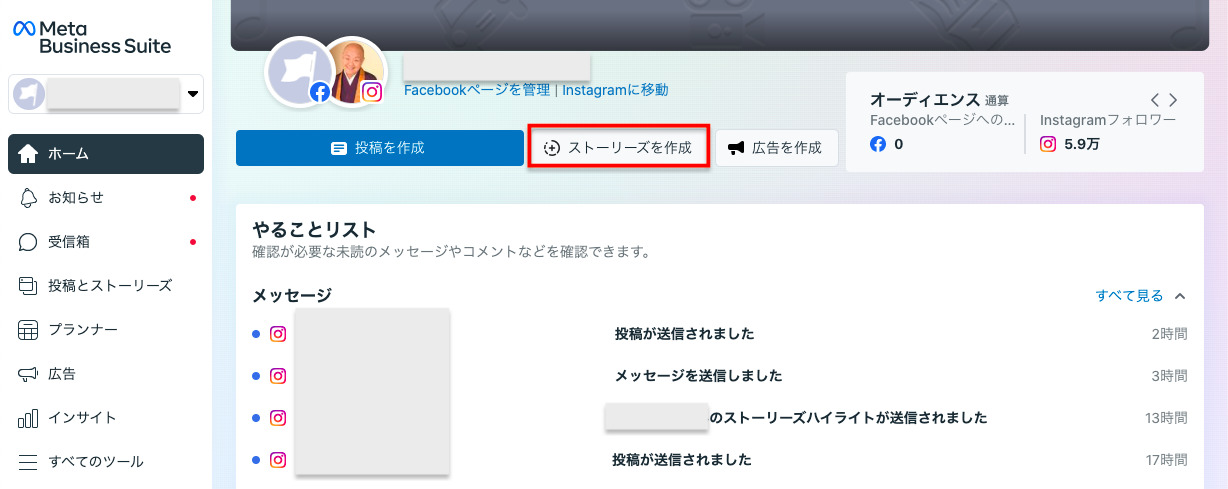
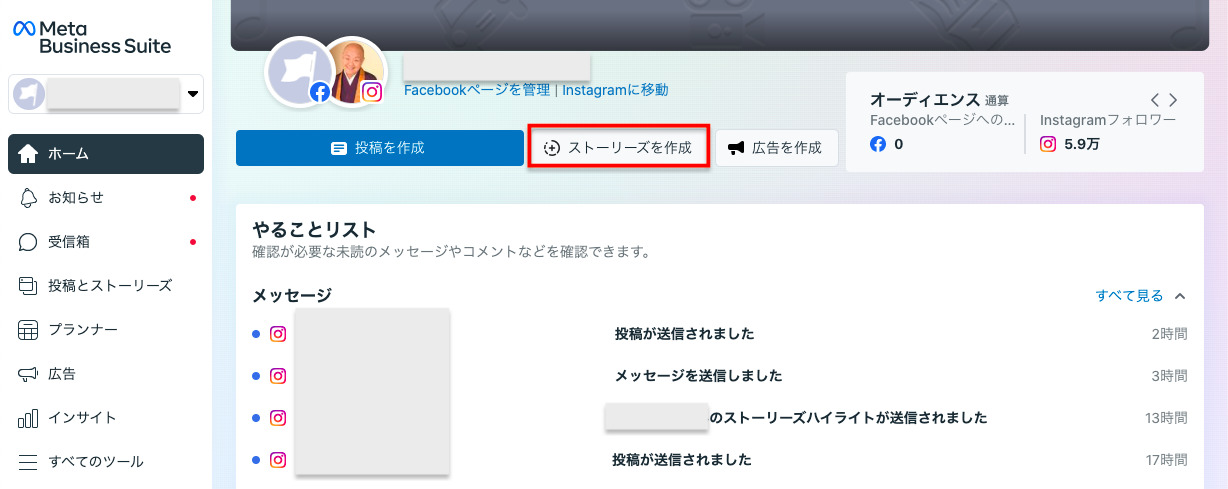
「ストーリーズをシェアする場所」にあるFacebookページのチェックを外して、インスタグラムのアカウントにチェックを入れます。



Facebookページには投稿しないのでチェックを外してください。
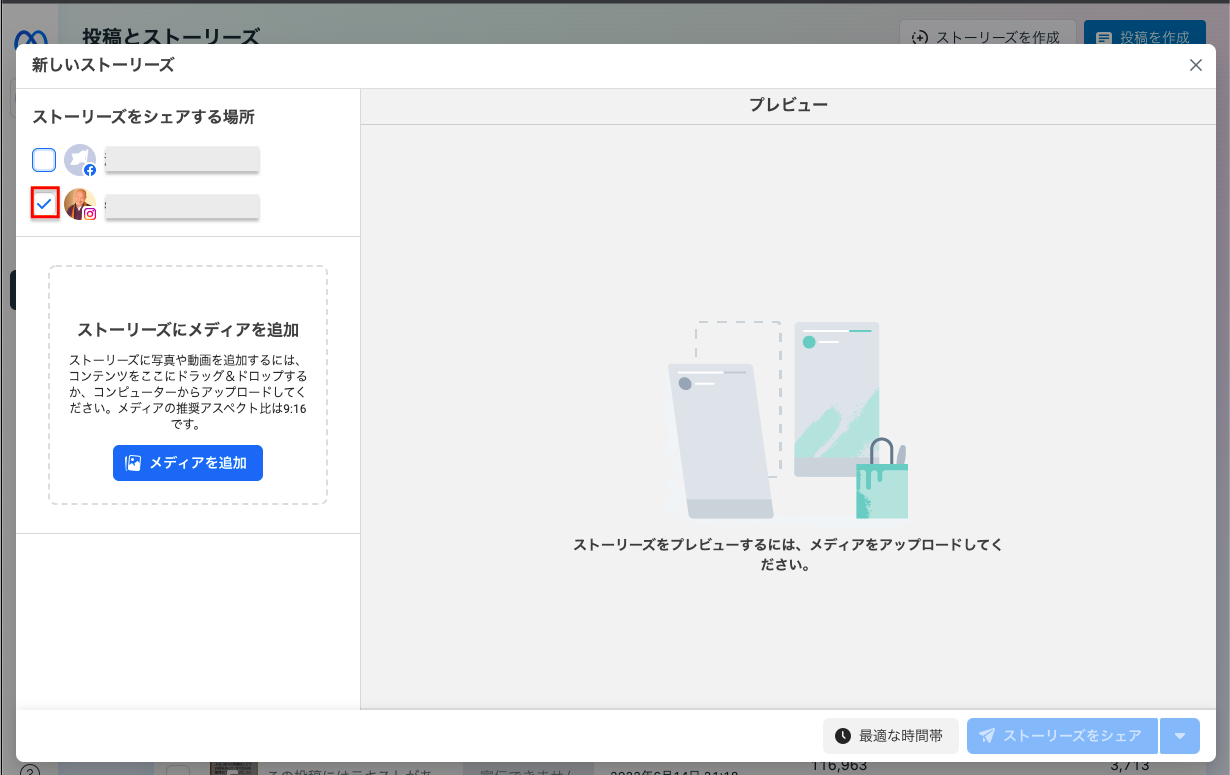
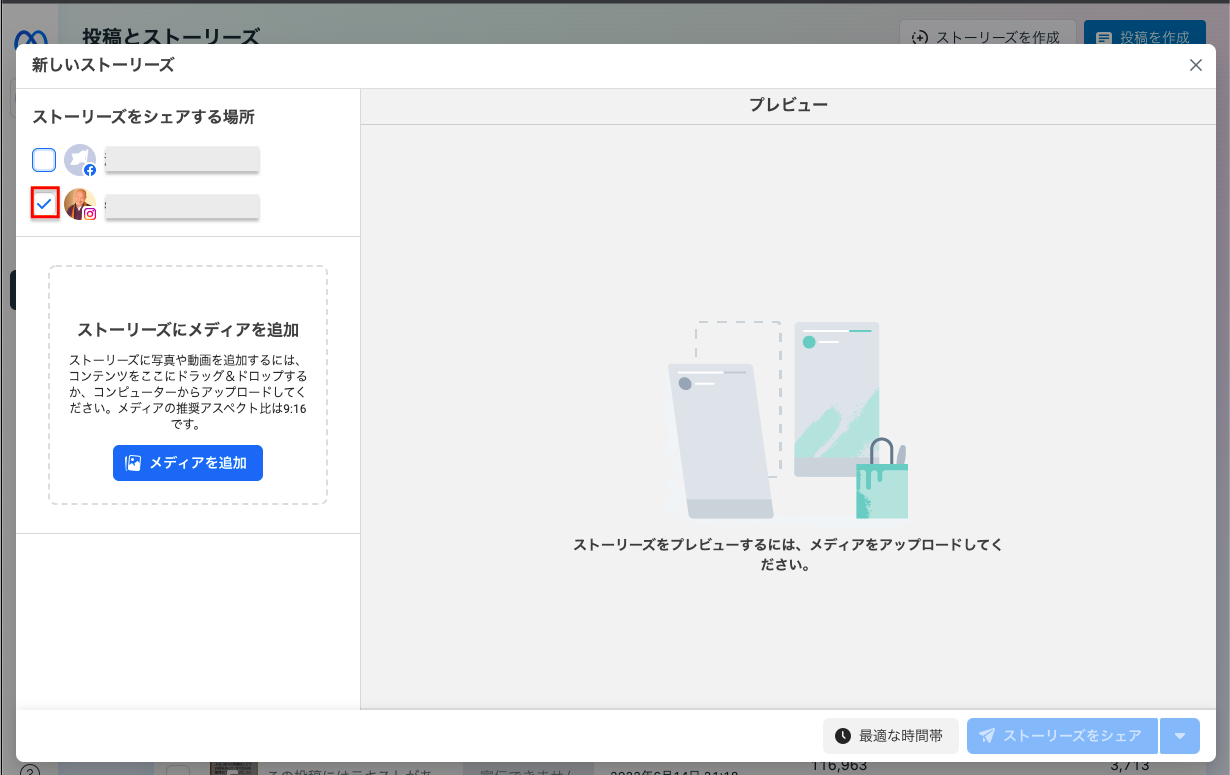
「メディアを追加」をクリックして、メディア(写真(画像))を追加します。
メディア(写真(画像))を追加すると、プレビューが表示されます。


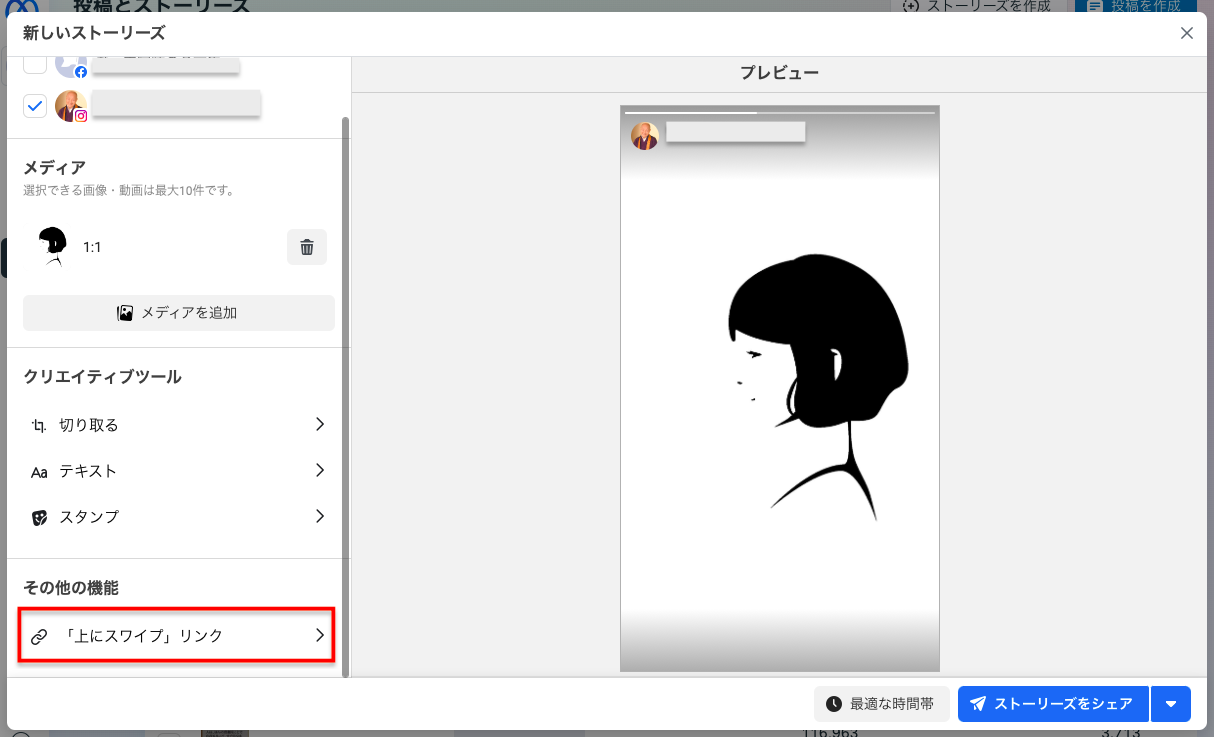
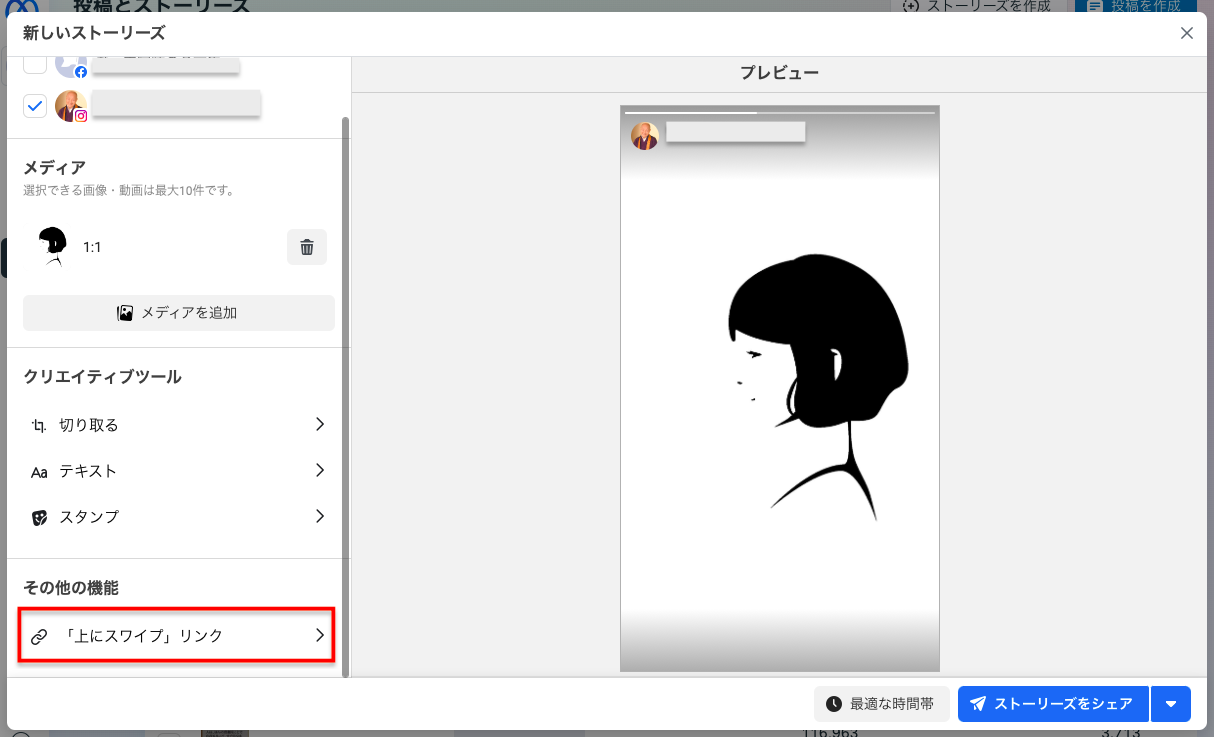


「上にスワイプ」リンクのURLを入力したら、「リンクにアクセス」をクリックしてリンク先に誤りがないかを確認します。
最後に「ストーリーズをシェア」をクリックしてください。
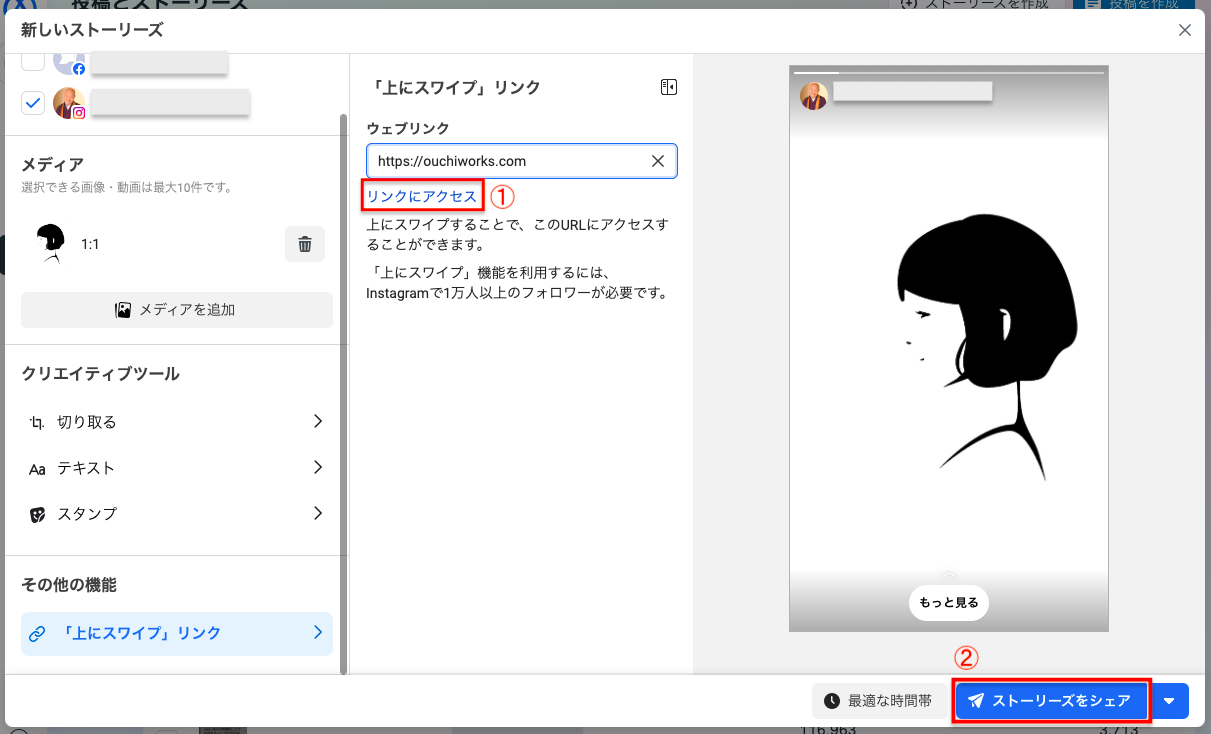
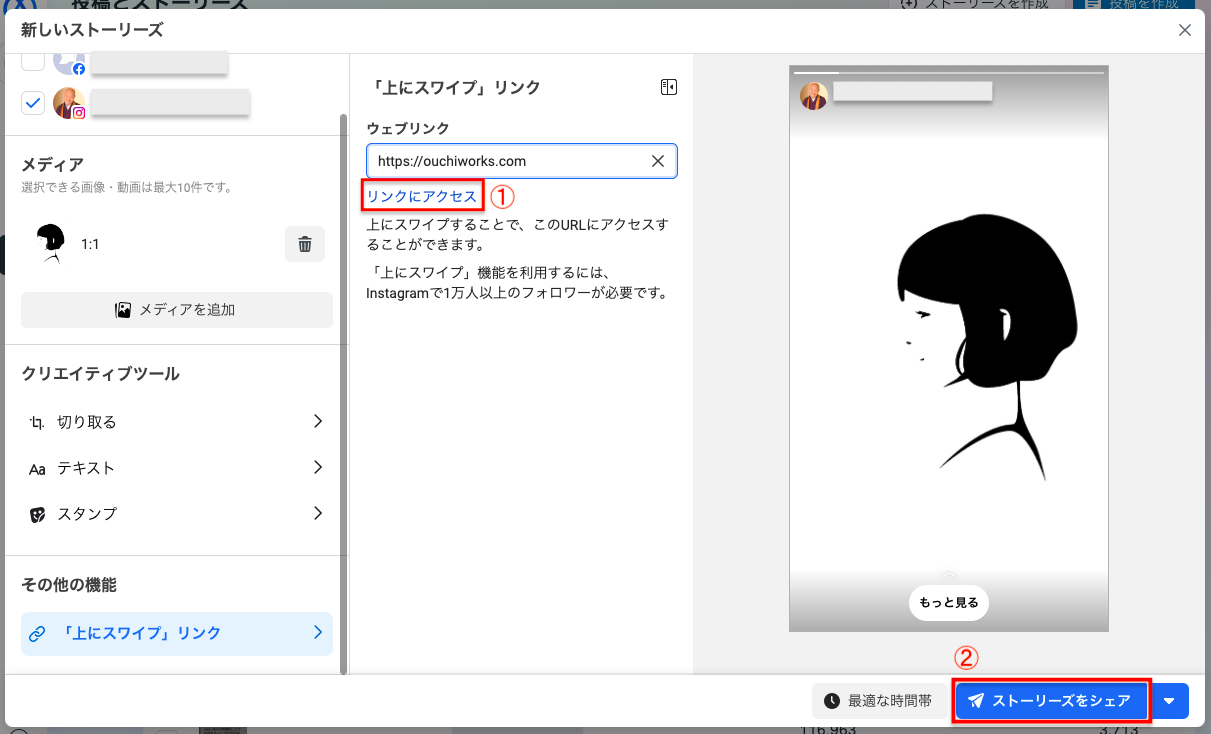
これで、インスタグラムのストーリーにスワイプアップ(上にスワイプ)のリンクの設置が完了です。
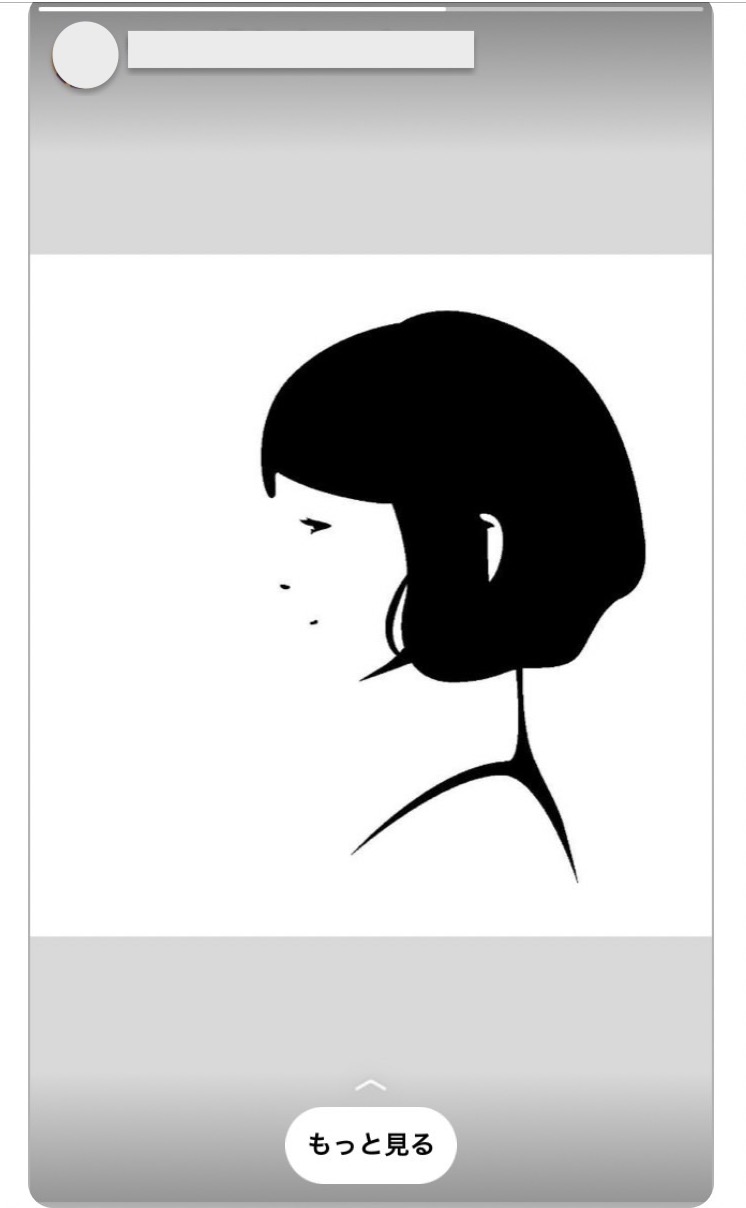
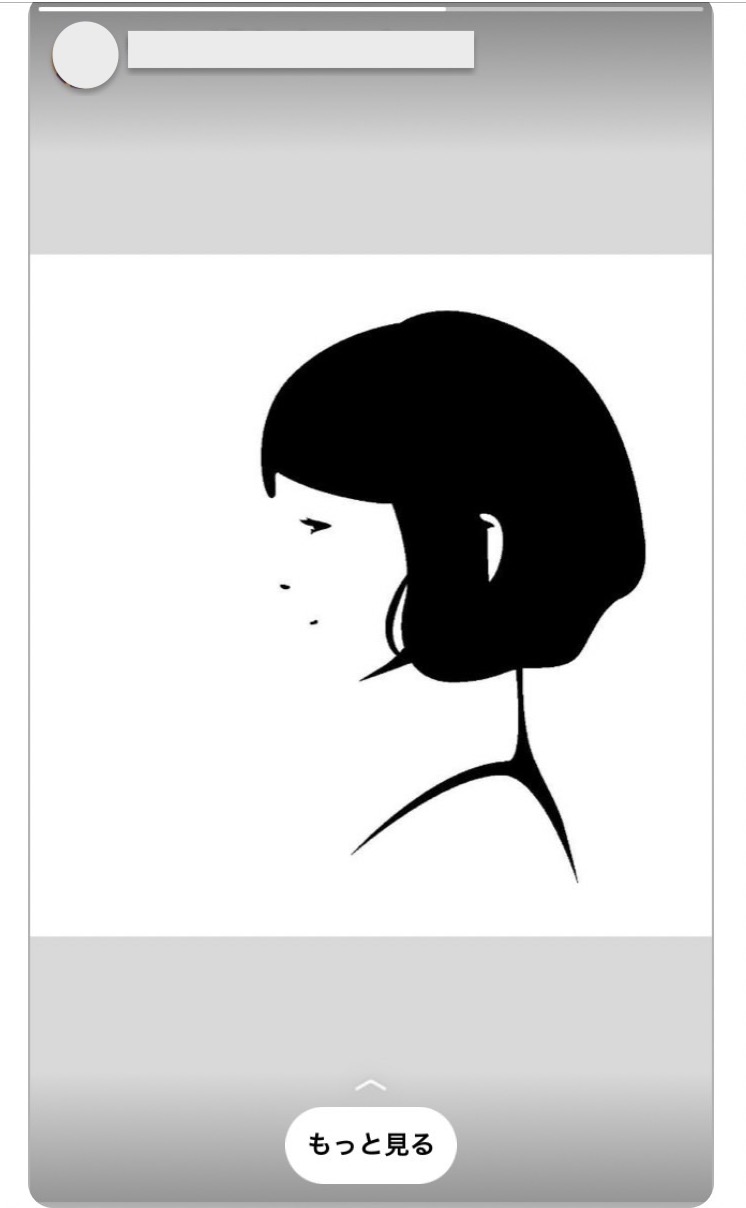
スマホで操作してスワイプアップのリンクをつける
固定フッターにある「投稿」をクリックします。
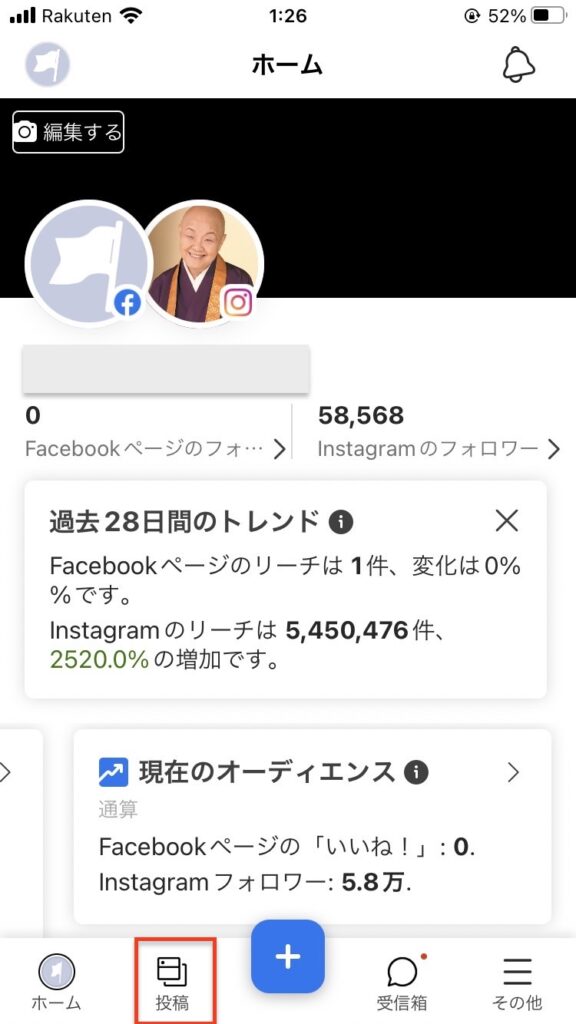
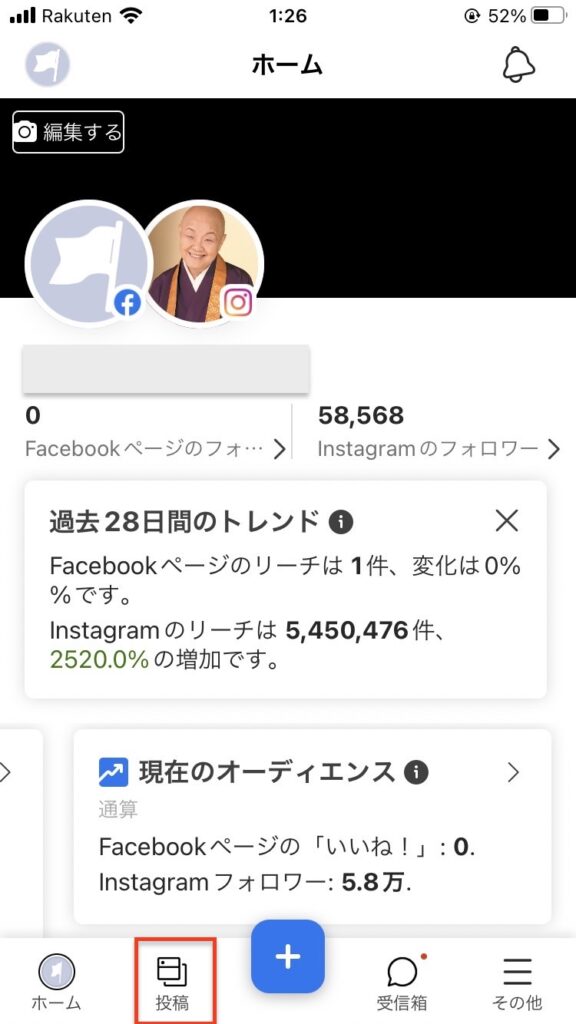
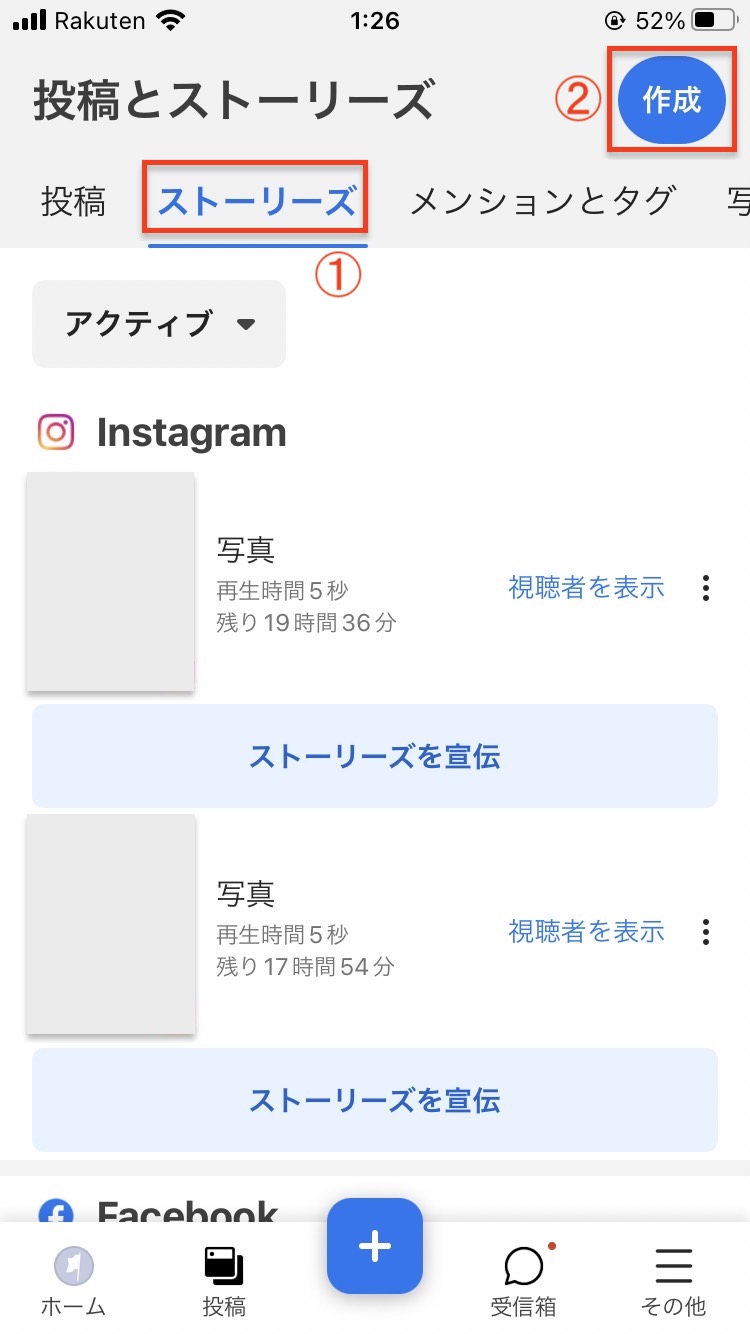
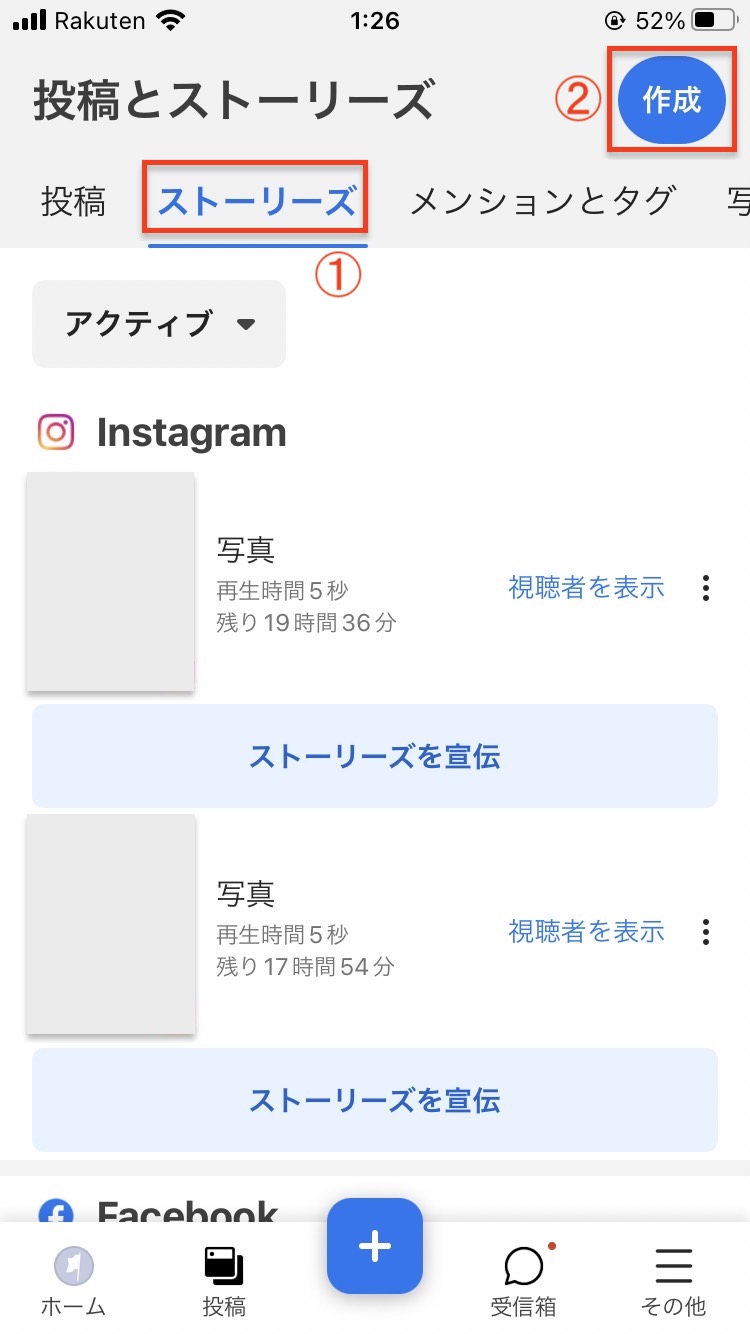
ストーリーズにのせたい画像を選択します。
画像を選択するとプレビュー画面が表示されます。
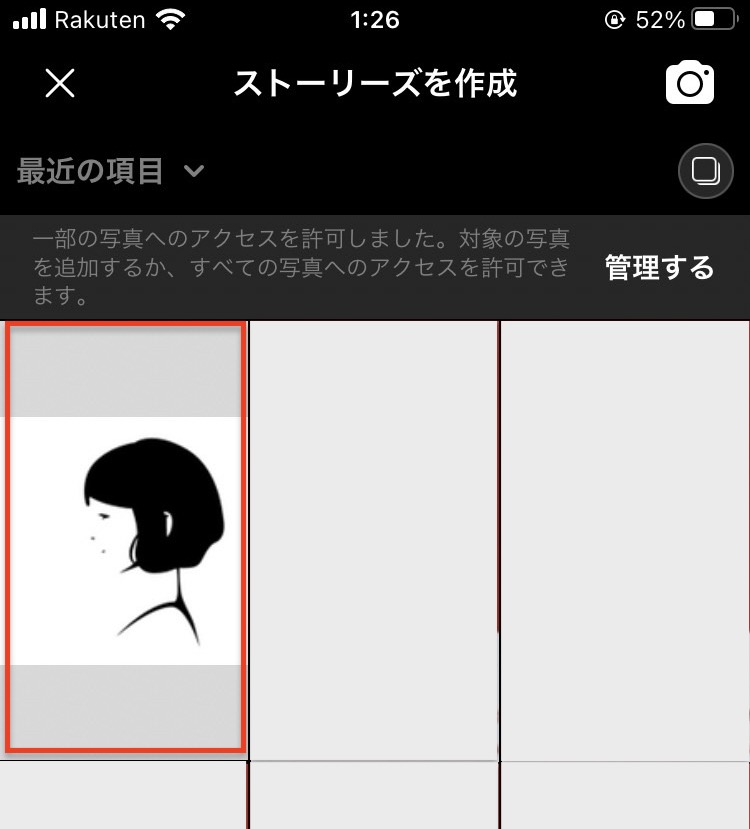
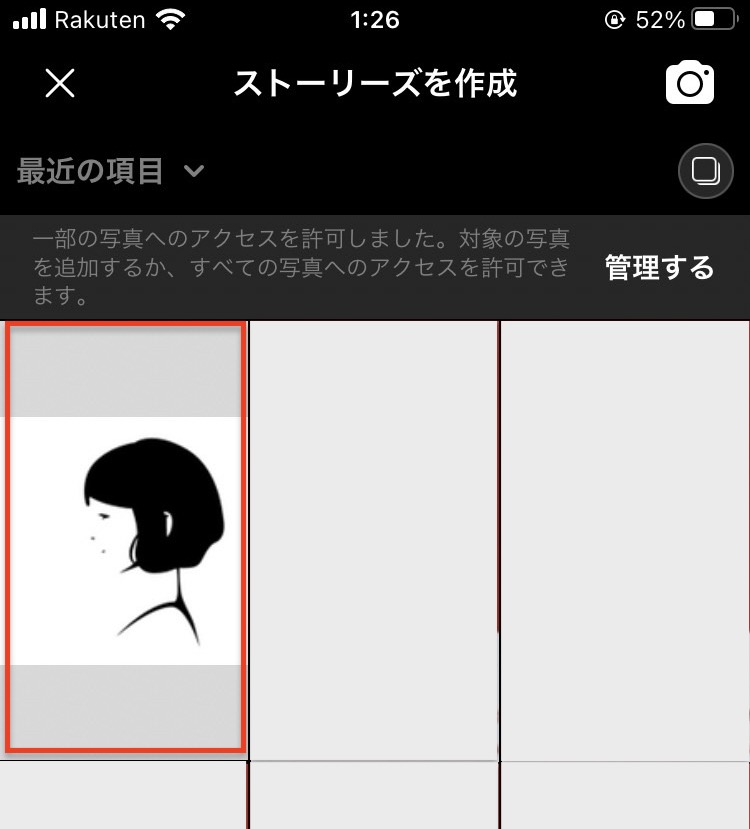
画像の上にある「リンクマーク」をクリックします。
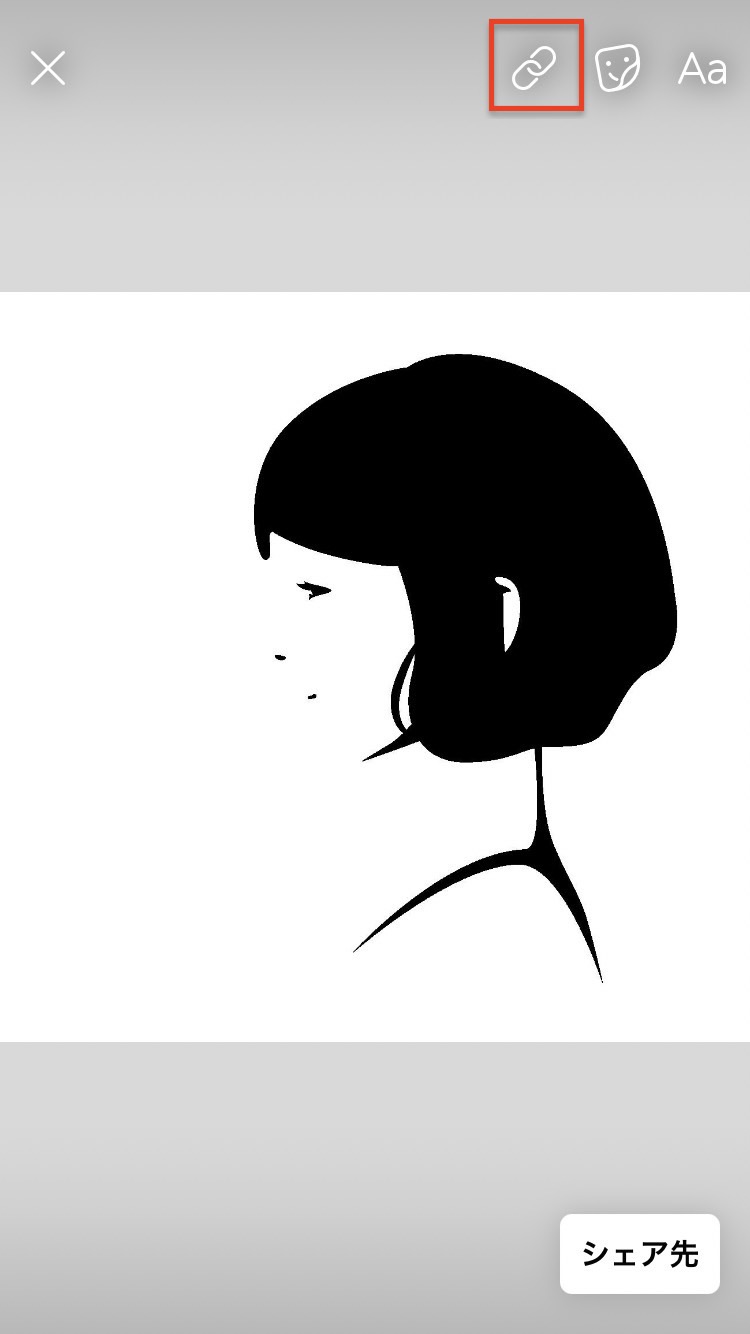
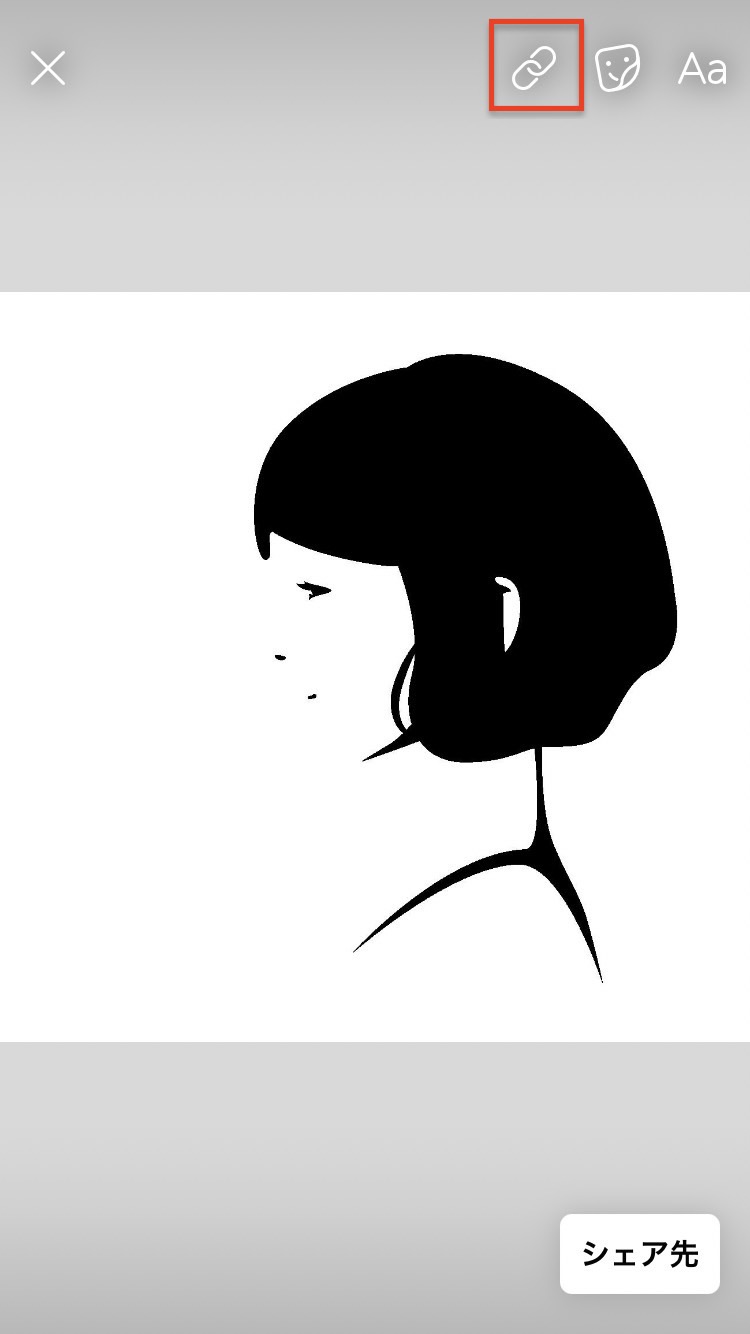
ウェブリンクにURLを入力します。
次に「リンクにアクセス」をクリックしてリンク先に誤りがないかを確認します。
最後に「完了」をクリックしてください。
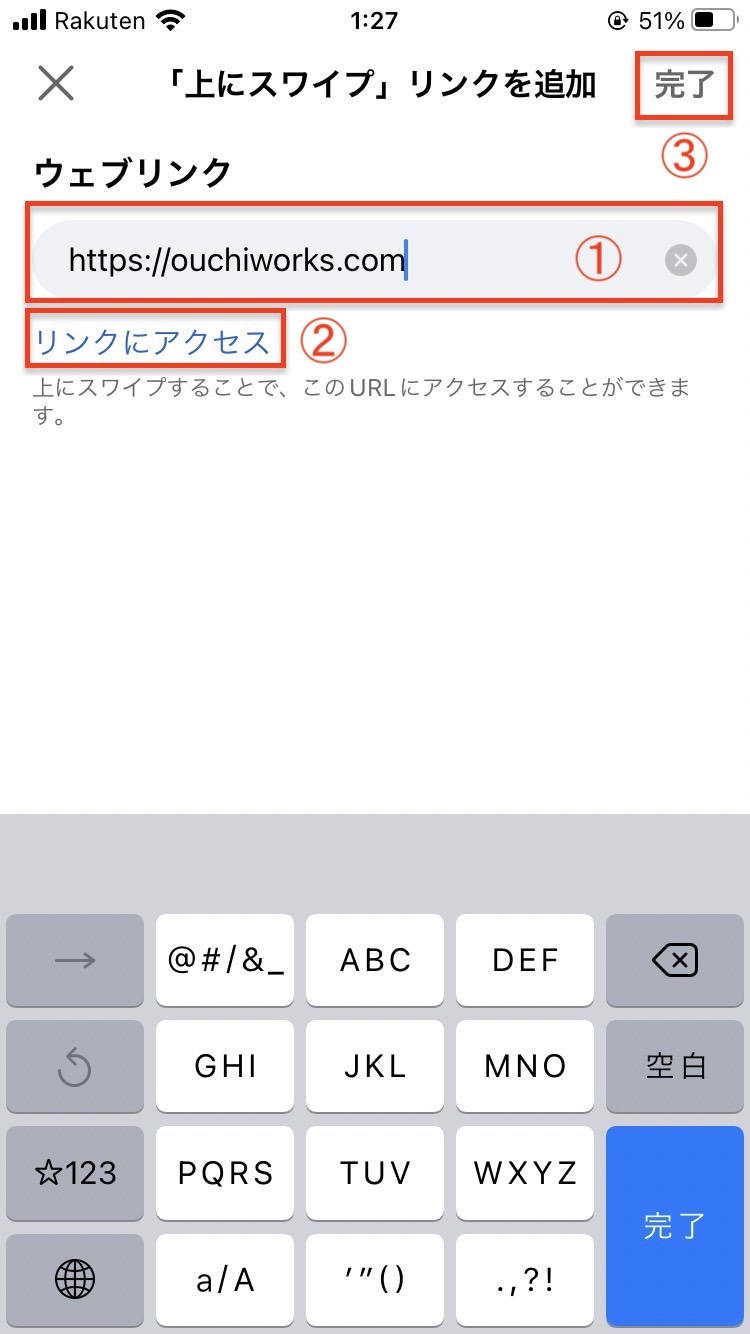
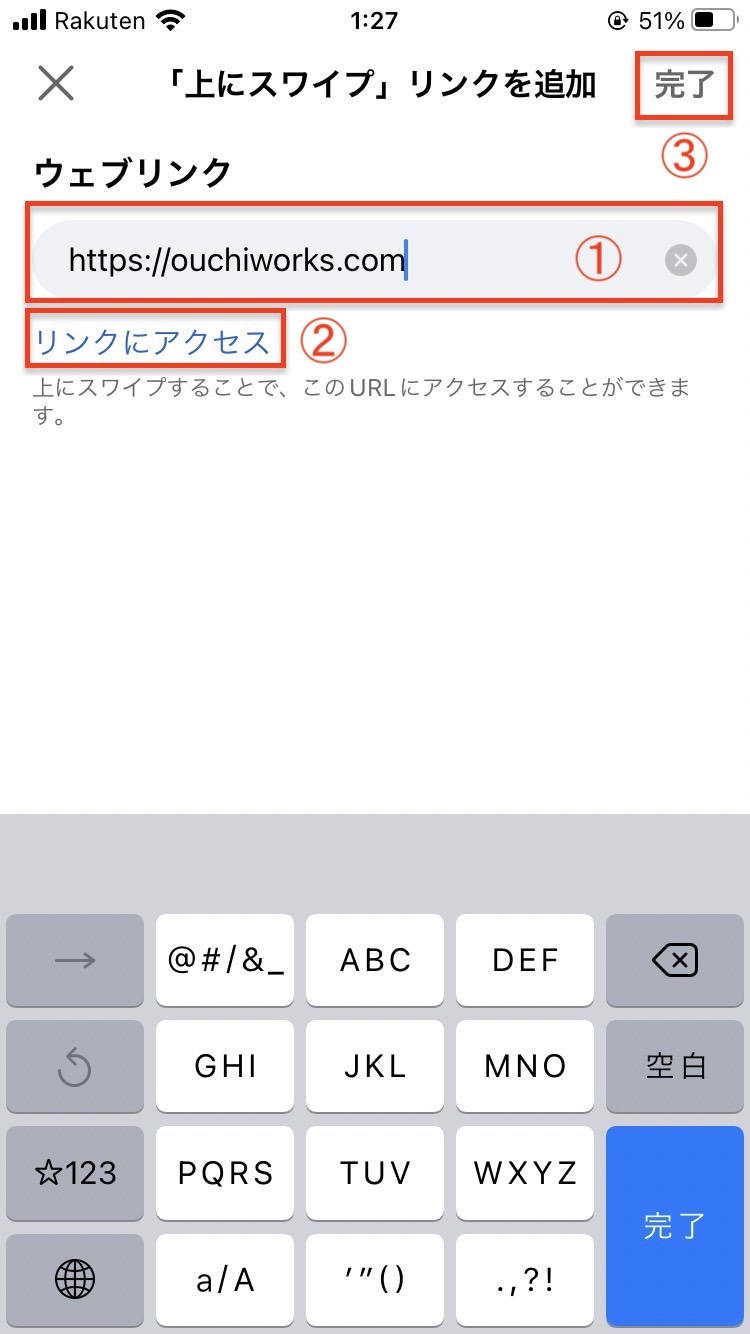
右下にある「シェア先」をクリックします。
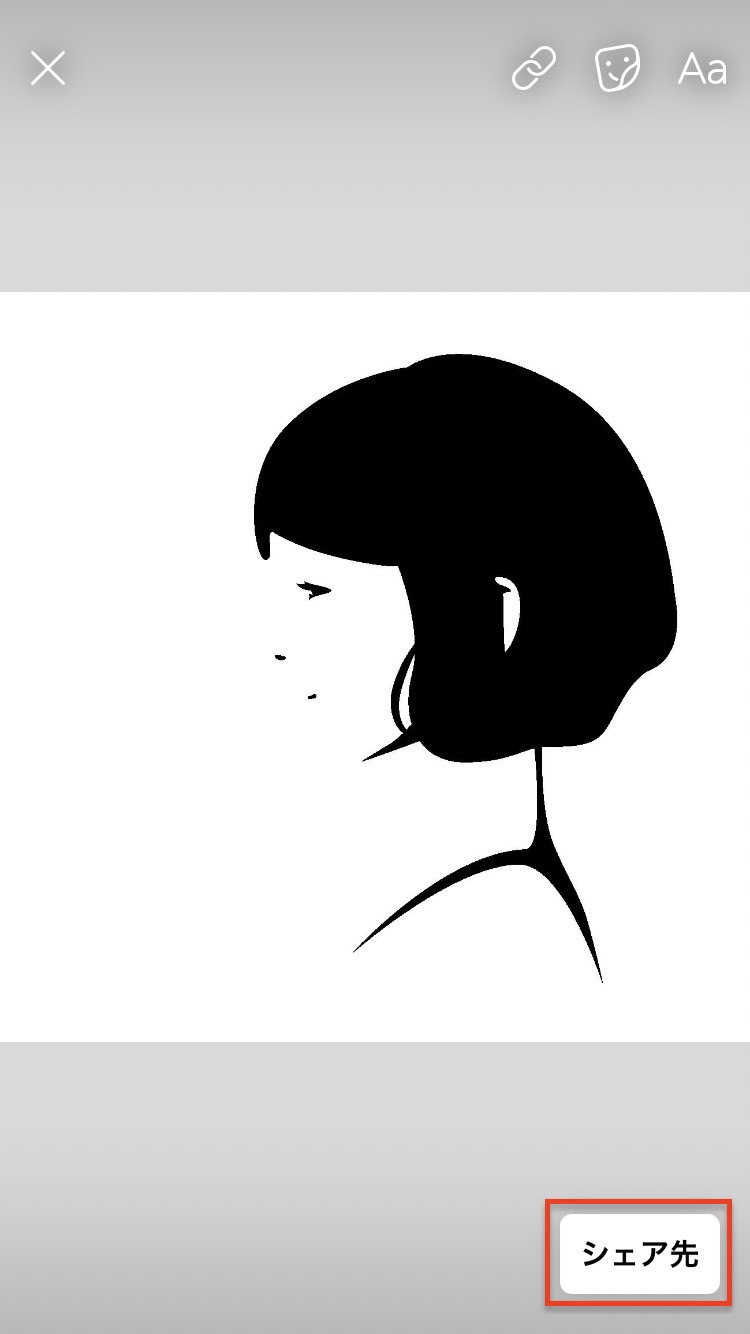
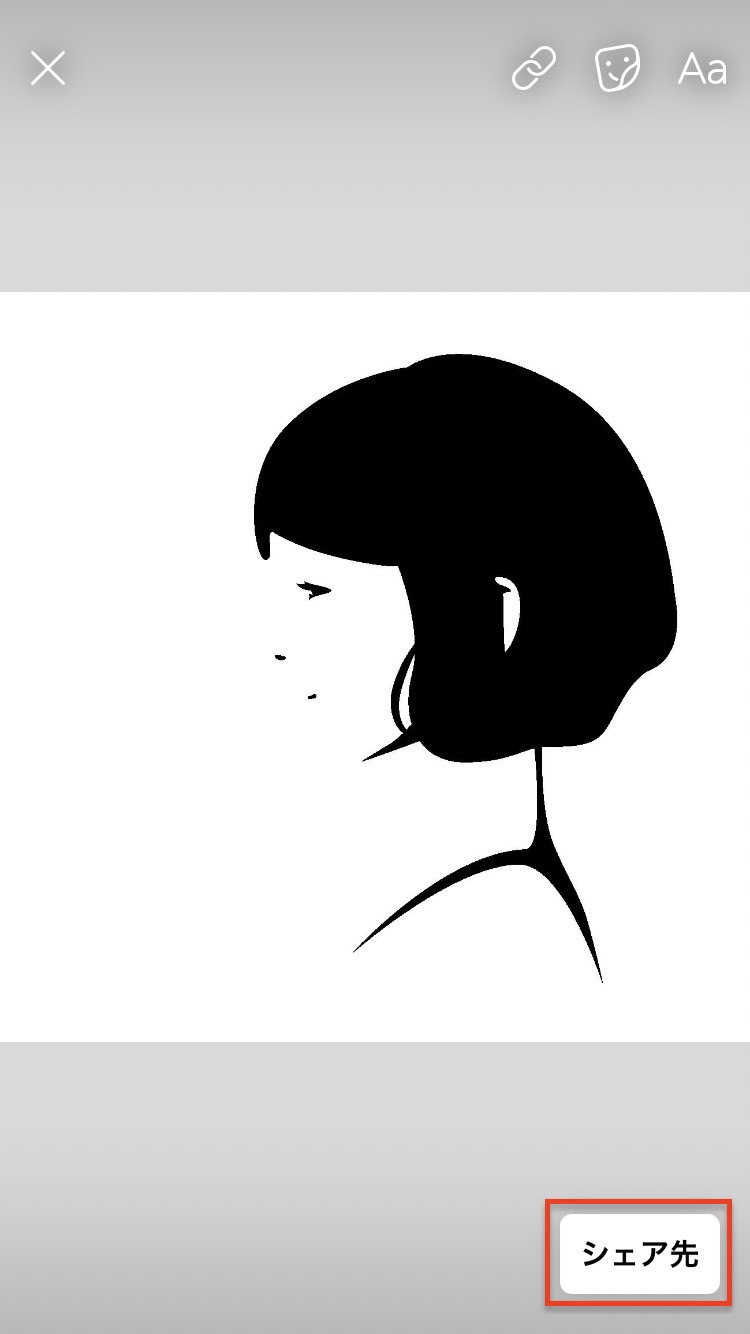
「ストーリーズの配置」にあるFacebookページのチェックを外して、インスタグラムのアカウントにチェックを入れます。



Facebookページには投稿しないのでチェックを外してください。
最後に「日付指定オプション」の「今すぐ公開」または「予定日時を設定」にチェックを入れ「シェア」をクリックしてください。
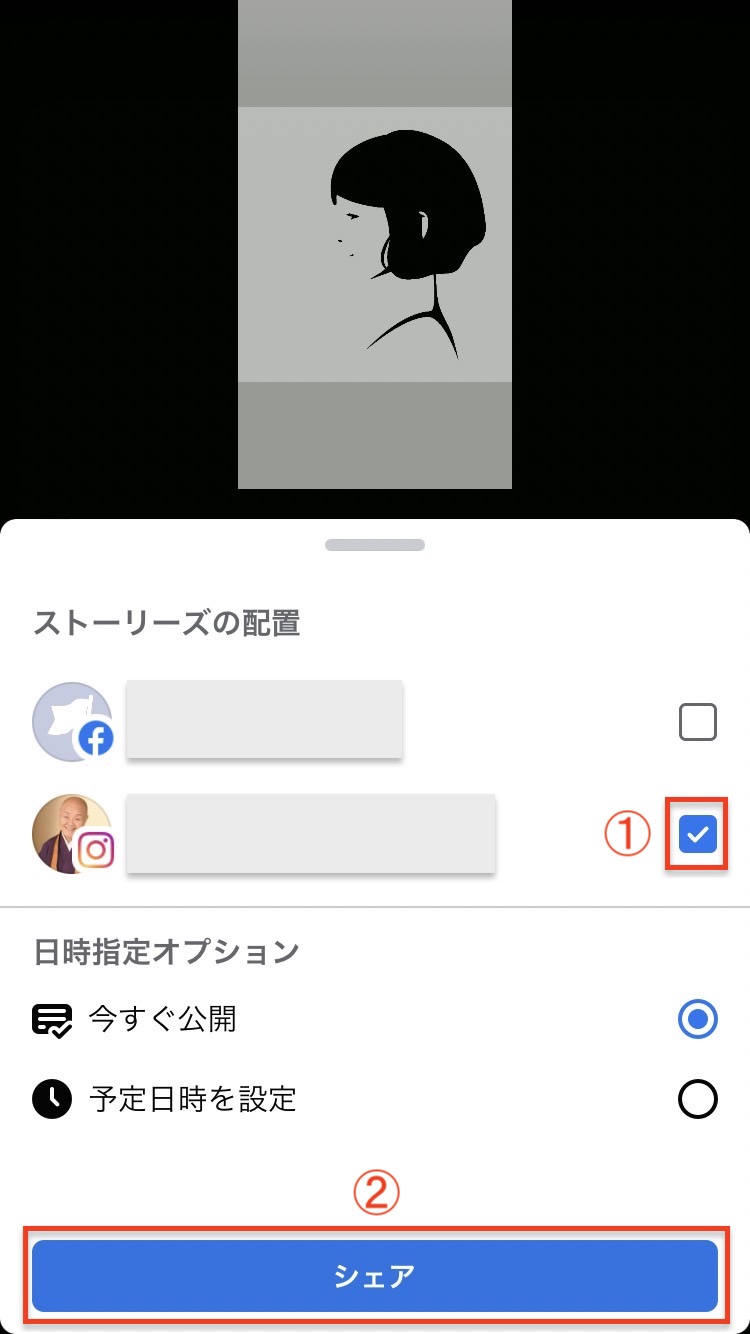
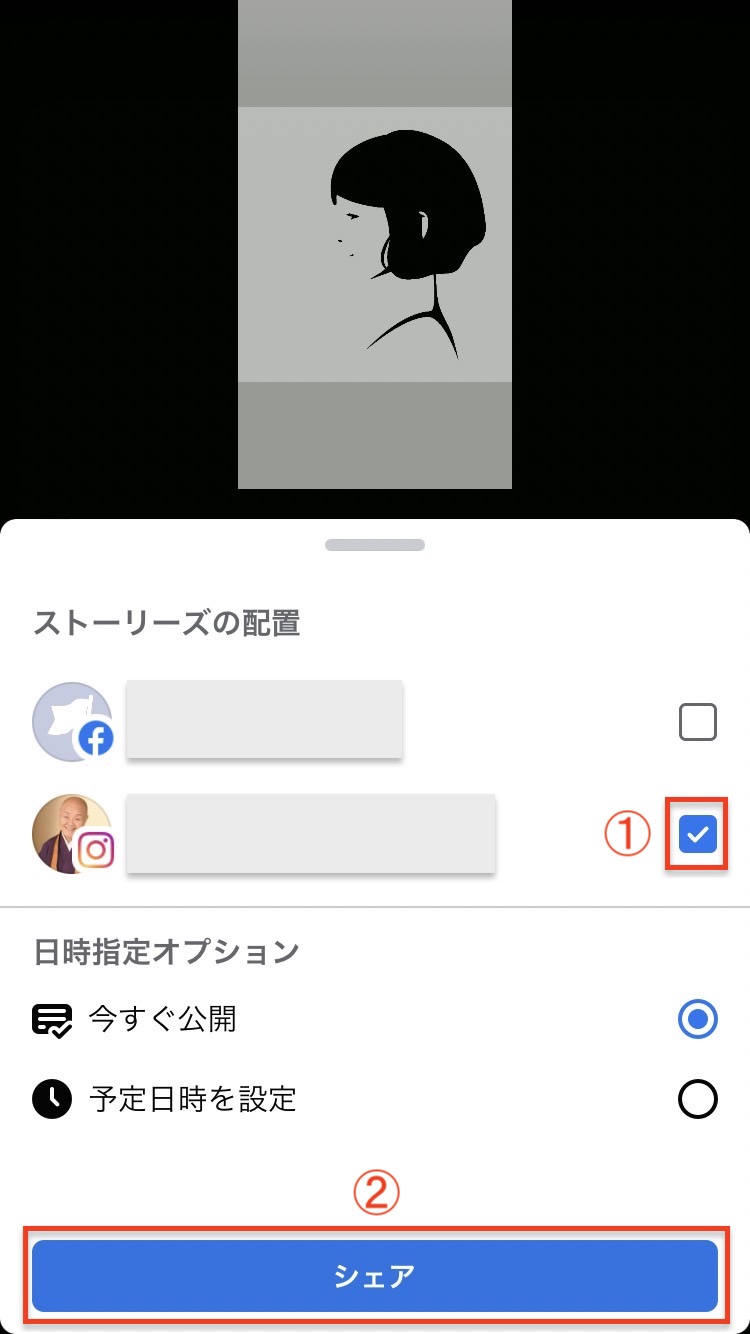
これで、インスタグラムのストーリーにスワイプアップ(上にスワイプ)のリンクの設置は完了です。
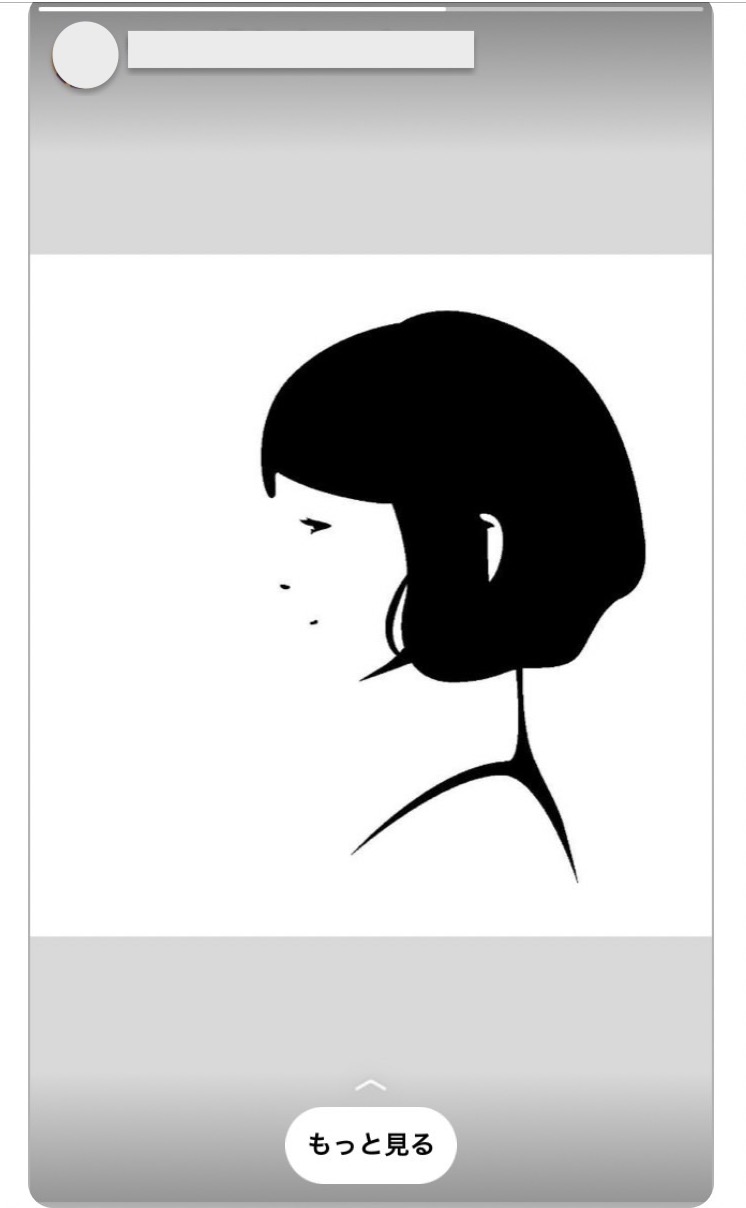
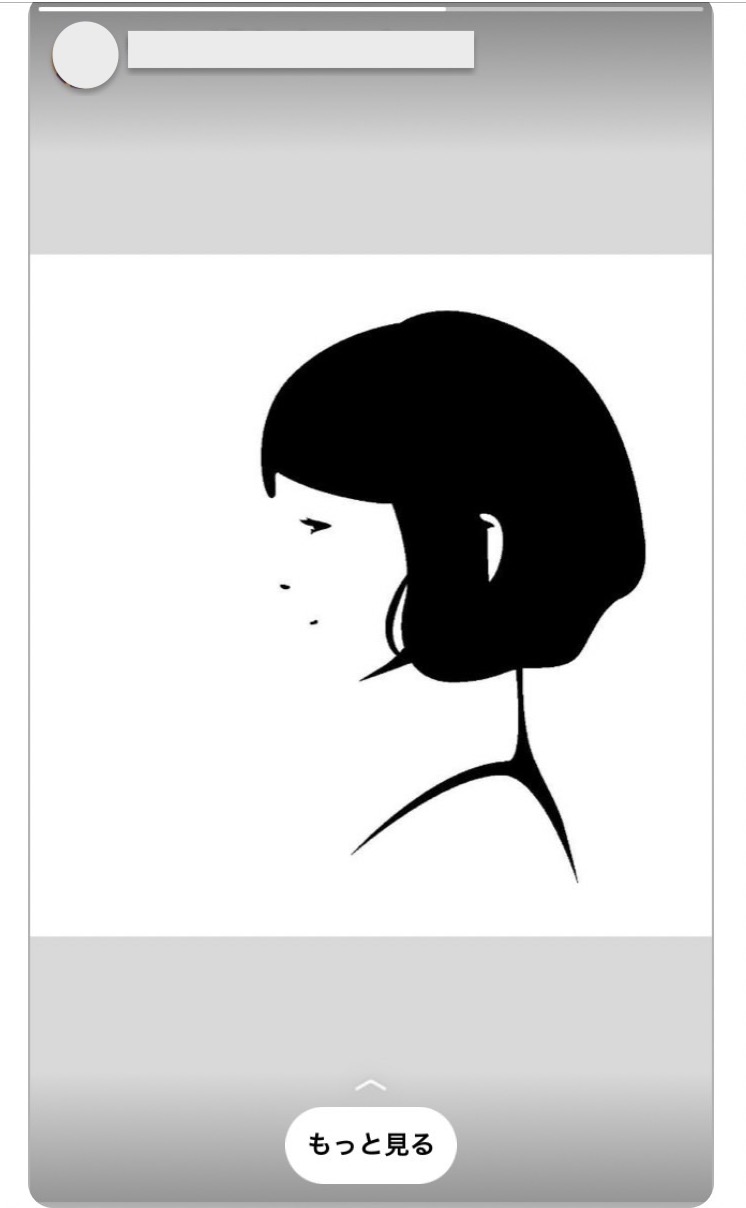
まとめ:まずはフォロワー1万人のアカウントに育てよう
この記事では、インスタグラムのストーリーズに載せた投稿を上スワイプ(スワイプアップ)してリンクに飛べるURLを設置する方法について解説しました。
インスタグラムのストーリーにスワイプアップのリンクをつけるための条件
- Meta Business Suiteを使う
- フォロワー1万人以上のアカウントに育てる
- インスタグラムのアカウントをビジネスアカウントにする
フォロワーが1万人以上になったら、「リンクステッカー(リンクスタンプ)」と「スワイプアップ機能」の両方を試してみて、リンククリック率を比較してみてください。



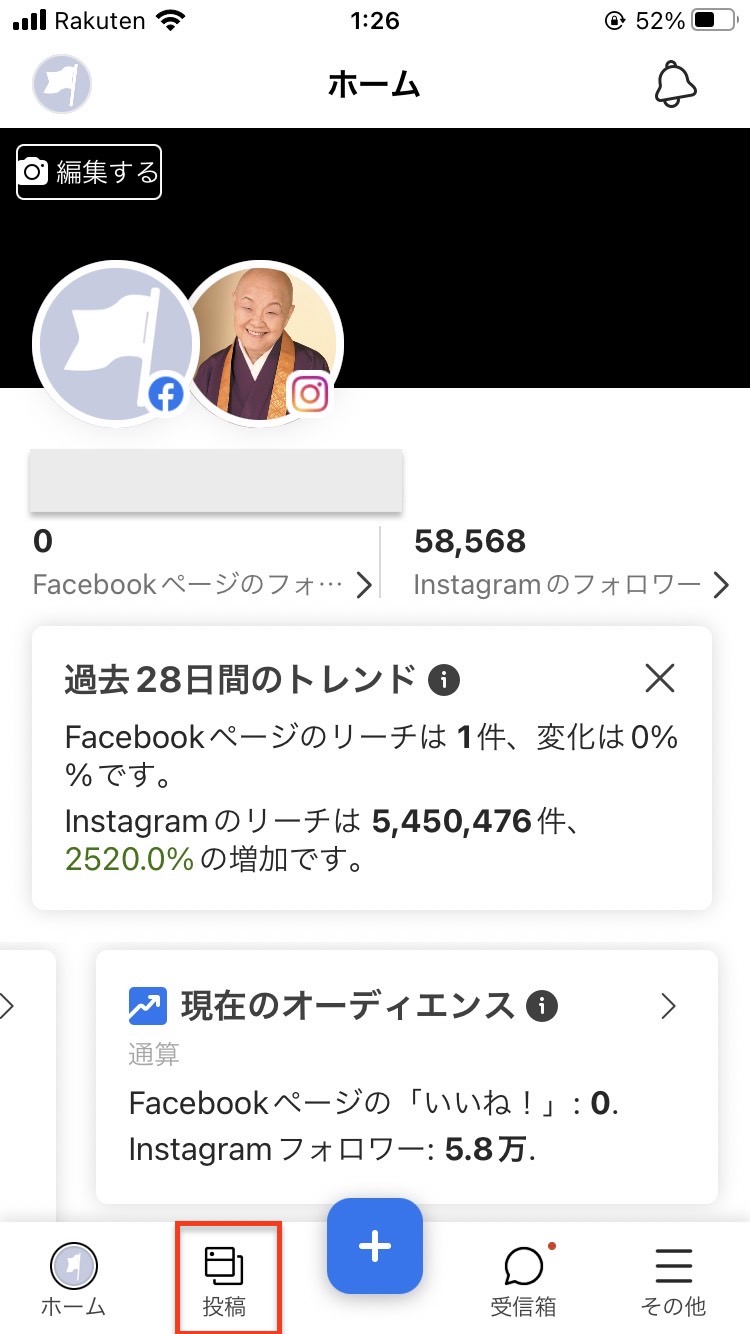
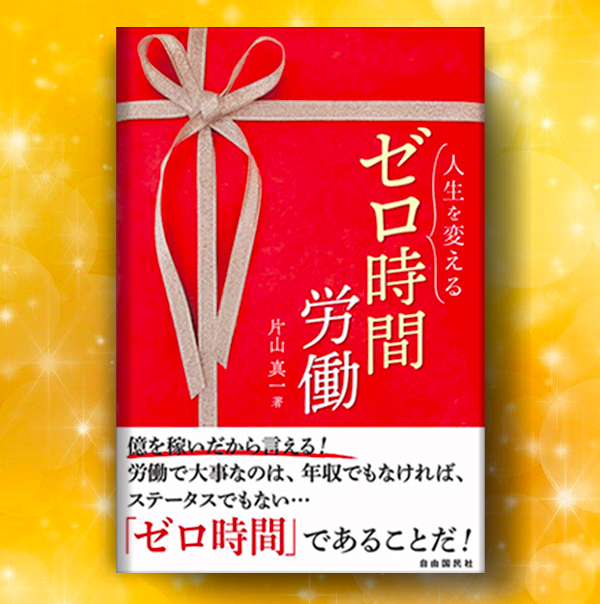
ダウンロードページまとめ-300x158.jpg)
-300x156.png)

